
- •Предисловие
- •1. Создание БД в Microsoft Access
- •1.1. Создание новой базы данных
- •1.2. Создание таблиц
- •1.2.1. Описание структуры таблицы и других ее характеристик
- •1.2.2. Определение ключа таблицы
- •1.2.3. Свойства полей
- •1.2.4. Сохранение описания таблицы
- •1.2.5. Создание таблиц для контрольного примера
- •1.2.6. Изменение структуры таблиц
- •1.2.7. Другие способы создания таблиц
- •1.3. Связывание таблиц
- •1.4. Задание ограничений целостности
- •1.5. Ввод данных в базу данных
- •1.6 Контрольные вопросы
- •2. Реализация запросов
- •2.1. Создание запросов
- •2.1.1. Добавление таблиц в запрос
- •2.1.2. Удаление таблицы из запроса
- •2.1.3. Включение полей в запрос
- •2.1.4. Задание условий отбора
- •2.1.5. Управление выводом повторяющихся строк
- •2.1.6. Просмотр результатов выполнения запроса
- •2.1.7. Сохранение описания запроса
- •2.2. Виды запросов. Особенности создания
- •2.2.1. Простые запросы
- •2.2.2. Сложные запросы
- •2.2.3. Запросы к связанным таблицам
- •2.2.4. Запросы с подгруппировкой
- •2.2.5. Запросы, содержащие вычисляемые поля
- •2.2.6. Перекрестные запросы
- •2.2.7. Запросы с параметрами
- •2.2.8. Корректирующие запросы
- •2.2.8.1. Запрос на обновление
- •2.2.8.2. Запрос на удаление
- •2.2.8.3. Запрос на добавление
- •2.2.8.4. Запрос на создание таблицы
- •2.2.9. Дополнительные возможности
- •2.2.9.1. Поиск записей, не имеющих подчиненных
- •2.2.9.2. Определение числа записей, выводимых в ответ
- •2.3. Контрольные вопросы
- •3. Создание экранных форм
- •3.1. Выбор способа создания формы
- •3.2. Создание простой формы с помощью мастера
- •3.3. Создание многотабличной формы
- •3.4. Корректировка формы в режиме «Конструктора»
- •3.4.2. Включение новых элементов в форму
- •3.4.3. Изменение типа элемента управления
- •3.4.4. Создание форм, состоящих из нескольких страниц
- •3.4.5. Последовательность обхода полей
- •3.4.6. Свойства формы
- •3.5. Возможные случаи возникновения ошибок
- •3.6. Контрольные вопросы
- •4. Создание отчетов в Аccess
- •4.1. Создание отчетов. Выбор способа создания
- •4.2. Создание отчета с помощью мастера
- •4.3. Создание сложных отчетов
- •4.4. Сохранение содержания документа
- •4.5.1. Области отчета
- •4.5.2. Элементы отчета
- •4.5.3. Свойства
- •4.5.4. Вычисления в отчете
- •4.5.5. Группировка
- •4.5.6. Задание номеров страниц
- •4.5.7. Использование графических элементов
- •4.5.8. Параметрические отчеты
- •4.5.9. Определение конца страницы
- •4.6. Разновидности отчетов
- •4.6.1. Создание отчета анкетной формы
- •4.6.2. Создание отчетов в виде «этикеток»
- •4.7. Совместная работа с другими приложениями MS Office
- •4.8. Контрольные вопросы
- •5. Литература
- •5.1. Основная
- •5.2. Дополнительная
- •3. Перечень основных тем дисциплины
- •Тема 1. Введение в банки данных
- •Тема 3. Проектирование реляционной базы данных
- •Тема 4. Целостность баз данных
- •Тема 5. Табличные языки запросов
- •Тема 6. Экранные формы
- •Тема 7. Создание отчетов для вывода информации из баз данных
- •4. Темы курсовых проектов по курсу «Базы данных»
- •5. Для проведения итогового контроля необходимо
- •6. Практические занятия
- •7. Литература
- •7.1. Основная
- •7.2. Дополнительная
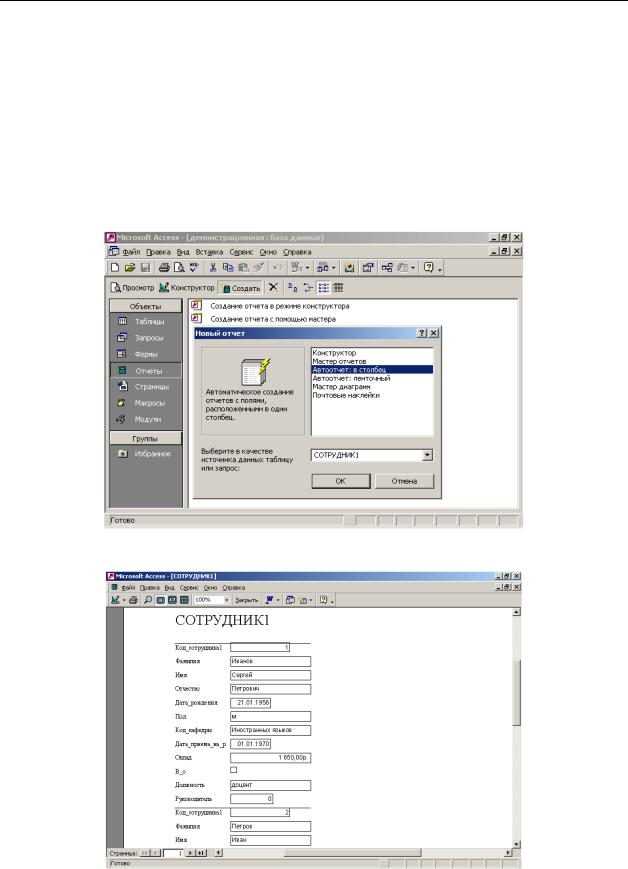
СОЗДАНИЕ ОТЧЕТОВ В ACCESS
4.6. Разновидности отчетов
Кроме отчетов табличной формы, о которых шла речь выше, в практике используются и другие формы отчетов, и Access позволяет легко их создавать.
4.6.1. Создание отчета анкетной формы
Для создания отчета анкетной формы (рис. 4.36) надо: 1.В окне базы данных выбрать вкладку «Отчеты». 2.Нажать кнопку «Создать».
3.В диалоговом окне «Новый отчет» выбрать «Автоотчет: в столбец» (рис. 4.35);
в этом случае каждое поле образует отдельную строку с заголовком слева.
Рис. 4.35. Создание отчета анкетной формы
Рис. 4.36. Фрагмент документа анкетной формы
106
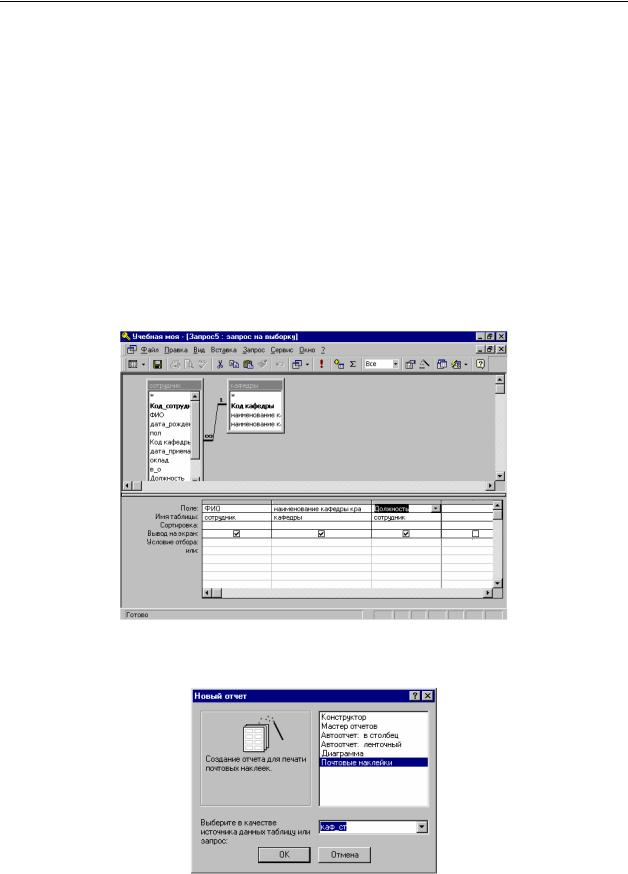
СОЗДАНИЕ ОТЧЕТОВ В ACCESS
После того, как отчет приобретет нужный вид, его следует сохранить. Для этого можно либо выполнить команду «Файл–Сохранить как», либо попытаться закрыть отчет и на вопрос о том, следует ли сохранять сделанные изменения ответить утвердительно, после чего дать отчету имя.
4.6.2. Создание отчетов в виде «этикеток»
Отчеты формы «этикеток» называются также «почтовыми наклейками» или в английской нотации «Label». Такого типа отчеты обычно включают небольшие число полей, имеют компактный размер (на одном листе размещается несколько экземпляров этикеток, обычно размещаемых в несколько колонок). Такие отчеты могут использоваться для создания ценников, беджей и т. п. Для создания таких документов может использоваться специальный мастер по созданию почтовых наклеек.
Предположим, что надо отпечатать беджи для каждого из преподавателей. «Этикетка» будет включать поля ФИО и ДОЛЖНОСТЬ, содержащиеся в таблице СОТРУДНИК, и НАЗВАНИЕ_КАФЕДРЫ_КРАТКОЕ, содержащиеся в таблице КАФЕДРЫ. Создадим предварительно запрос (рис. 4.37) для отбора именно этой информации и используем его в качестве источника для формирования создаваемого отчета.
Рис. 4.37. Создание запроса. Подготовительный шаг
После этого создадим новый отчет, выбрав мастер «почтовых наклеек» (рис. 4.38).
Рис. 4.38. Создание отчетов типа «этикета». Шаг 1
107
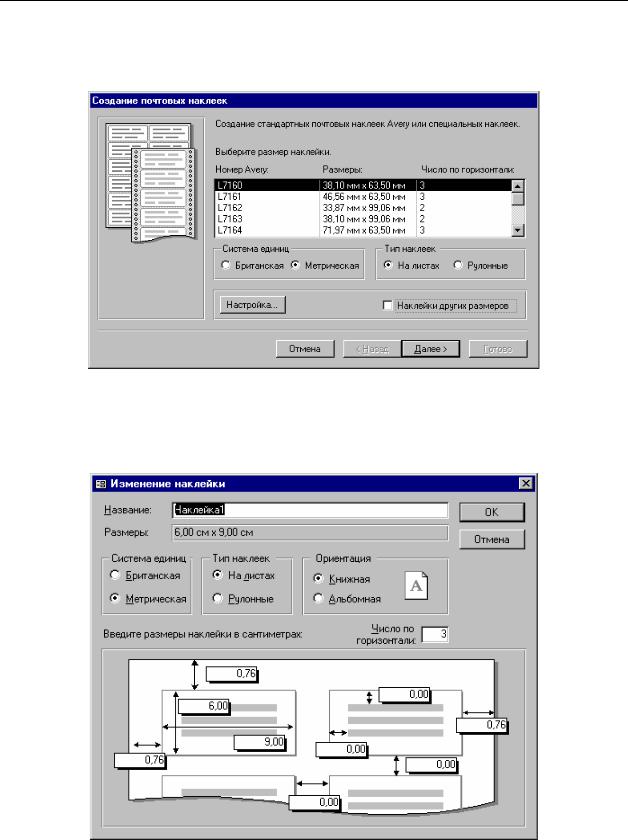
СОЗДАНИЕ ОТЧЕТОВ В ACCESS
На следующем шаге можно выбрать либо какой-то подходящий размер этикетки из списка стандартных этикеток, либо задать нужный размер самостоятельно (что мы и сделаем; отметив галочкой параметр «наклейки других размеров» (рис. 4.39).
Рис. 4.39. Создание отчетов типа «этикета». Шаг 2
Далее можно задать размер самой этикетки, поля, расстояние между этикетками
(рис. 4.40).
Рис. 4.40. Создание отчетов типа «этикета». Шаг 3
108
